2019年12月02日 satou hikari Blu-rayコピー
2019年12月02日 satou hikari Blu-rayコピー
ゲームファンはPlayStation 3に詳しいはずです。実は、PlayStation 3はただのゲーム機ではありません、さまざまなマルチメディアを再生できる優れたブルーレイプレーヤーでもあります。
しかし、実際にPlayStation 3でブルーレイ映画を再生すると、映画が再生途中に止まったり、ミュートされたりことがあります。下記にて、このようなことが起こる原因と解決案を説明します。
目次
PlayStation 3は株式会社ソニー・インタラクティブエンタテインメントが開発した家庭用ゲーム機で、当該会社がリリースした3番目のビデオゲーム機でもあります。
PlayStation 3は「PlayStation Network」(今はSony Entertainment Networkに名前を変えた)と呼ばれる総合オンラインゲームサービスを提供し、ブルーレイディスクをメイン記憶媒体として使い、PlayStation Portable(プレイステーション・ポータブル、略: PSP)にリンクできます。
PlayStation 3は2006年11月11日にジャパンでリリースされまして、2009年9月に、機体が薄くて、容量が拡大されたPS3 Slimが発表されました。PlayStation 3は間違いなくブルーレイディスクをサポートできますが、再生中にトラブルが頻繁に起こる理由は何でしょうか。
ブルーレイ映画が急にミュートされたときに、「音声出力は一時的にミュート状態になっています。再生音量を調整しないでください。再生されているコンテンツはCinavia™によって保護されており、この装置での再生が許可されていません。
詳細は、http://www.cinavia.comをご覧ください。「メッセージコード3」というメッセージがポップアップされます。
このメッセージコード3はPS3で再生中のブルーレイ映画はCinavia保護付きの正式版を無断にコピーしたものだと示しています。
このようなコピーガード付きの海賊版映画を再生するには、著作権者の許可を求めるか、コピーカードを解除するか、そのいずれを行わなければなりません。
普通に言えば、ブルーレイディスクの再生中にミュートされた場合、下記の方法で改善されます。
1.Cinaviaの原因で映画がミュートされた場合、PlayStation 3はミュートウォータマークを外し始めます。映画を停止し、1分前に戻し、30秒待ってから、引き続き再生します。
2.Cinaviaの原因で映画がミュートされた場合、ビデオ再生を一旦停止し、停止した場所をメモしておき、それから別の光ディスクの再生を最低10分行ったあと、もとの動画の再生を続けます。
3.Cinaviaの原因で映画がミュートされた場合、ビデオの再生を一旦停止し、エラーメッセージのプロンプト・ボックスを閉めます。 ビデオはほかの言語のトラックをお持ちの場合、ほかのオーディオトラックに切り替えてみてください。 ほかのオーディオトラックはCinaviaなしの可能性がありますから(DTS-HDサウンド)。 切り替え後のトラックでもCinavia保護付きの可能性があるので、少しだけ再生して、オリジナルトラックに切り替えて、スムーズに再生できるかどうか確認してください。4.ブルーレイ映画がミュートされた場合、「停止」を押して、また「X」を押して映画再生を一旦終了します。 PS3では、設定>日付と時刻の設定へ手動で中断された場所の20分前に戻し、「O」をクリックし、ブルーレイ映画が適切に再生されるかどうかを確認します。 再びチャンネルと字幕を調整する必要もなく、前にミュートされた場所から再生すればいいです。 この操作は1分程度かかります。20分後、映画はまたミュートされた場合、上記の手順を繰り返す必要があります。
Cinavia保護技術を採用したブルーレイディスクはますます多くなってきて、ひたすら回避するより、保護を解除できれば、根本的に問題を解決できます。Cinavia保護を解除するには、Cinavia除去ソフトが必要です。下記にて、優れたCinavia除去ソフトが持つべき特徴を紹介します。
1.プロで複数のコピーガードをサポートします。プロのCinavia除去ソフトであれば、Cinaviaだけでなく、AACS、BD+、MKBなどのコピープロテクトも解除できるはずです。
2.安定的で、総合的な機能を持ちます。パート2で紹介した方法は必ず問題を解決できるというわけではなく、やむをえないときに試す価値があるとしかいえません。プロのCinavia除去ソフトでしたら、確実にCinavia保護を解除できるほか、コピーソフトや、変換ソフトとしても使われます。
3.豊富なカスタマイズ機能を持ちます。プロのCinavia除去ソフトはCinavia保護を解除すると同時に、ブルーレイビデオを編集できます。
4.確実な効果を持ちます。パート2で紹介した方法はは一時的に問題を解決できますが、そのうち、Cinaviaメッセージコード3はまた現れます。Leawo Blu-ray Cinavia除去を使うと、オリジナルマルチメディアコンテンツからCinavia保護を完全に解除すると、思うままにコピーしたり、自由に任意のデバイスで再生したりできます。
Cinavia除去ソフトの必要性を上記にて説明済みです。この記事では、最高のCinavia除去ソフトをおすすめします。その名はLeawo Blu-ray Cinavia除去です。
オールインワンのプロのCinavia解除ソフトとして、Leawo Blu-ray Cinavia除去は同類ソフトより6倍の速さでCinavia保護を永久に解除し、オリジナル品質そっくりのブルーレイディスクを提供できます。
Cinavia保護だけでなく、AACS、BD+ とMKBなどのプロテクトコードも完全に、容易く解除できます。
Cinavia保護が解除されたブルーレイファイルは中断されず、ミュートされず、スムーズにPlayStation 3で再生できます。
Leawo Blu-ray Cinavia除去を利用してCinavia保護を解除する手順は下記のようです。
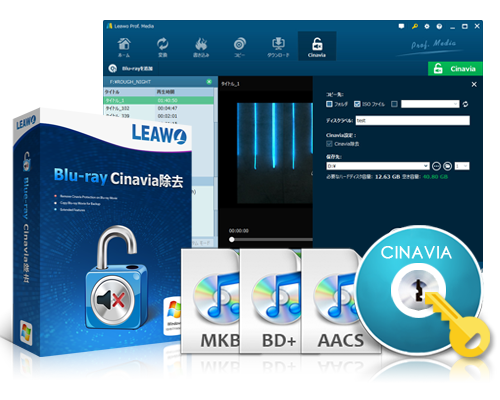
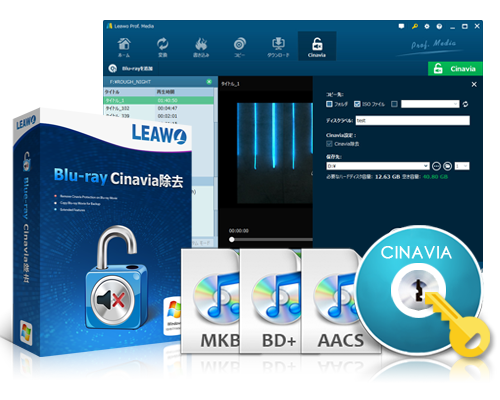
☉ Cinaviaウォーターマーク除去
☉ Blu-rayコピー機能搭載
☉ 1:1高品質でCinaviaブルーレイをコピー
☉ すべてのCinavia検出デバイスに適用
☉ GPU加速技術で高速解除、使い方超簡単
ステップ1:Leawo Prof. Mediaをダウンロードし、コンピューターにインストールします。 インストールした後、起動し、メインインタフェースにアクセスし、「Blu-ray Cinavia解除」をクリックすれば、Leawo Blu-ray Cinavia除去に入ります。
ステップ2:ブルーレイコンテンツをプログラムに追加します。 上部の「Blu-rayを追加」をクリックし、ブルーレイコンテンツをロードします。コンピューターのディスクドライブに挿入したブルーレイディスクを導入したい場合、「ディスクを追加」ボタンを、ブルーレイフォルダもしくはブルーレイISOファイルをインポートしたい場合、それぞれ「フォルダを追加」、「ISOファイルを追加」をクリックします。
ステップ3:ブルーレイコンテンツのパラメーターを設定します。 ロードされたブルーレイコンテンツに対して、「ディスクタイプ」、「コピーモード(フールムービー、メインムービーなど)」、「字幕とオーディオトラック」を設定できます。
ステップ4:Cinavia保護なしのブルーレイコンテンツを出力します。右上の大きな青い「Cinavia」ボタンをクリックし、「コピー先」、「ディスクラベル」、「保存先」を設定できるパネルを引き出します。二つのCD-ROMをお持ちの場合、Leawo Blu-ray Cinavia除去はブルーレイディスクをほかの空白のディスクにコピーできます。
以上で、ブルーレイディスクにかかったCinavia保護を対応する方法を説明しました。プロのCinavia保護除去ソフトがあれば、簡単にCinavia保護を解除できます。ブルーレイコンテンツをコピーしたい場合、Leawo Blu-ray Cinavia除去を利用してください。Cinavia保護除去ソフトのほか、パート2で紹介した方法も時には効きます。試してみてください。
Rating: 4.8 / 5 (24 Reviews)
30日間
返金保証
30日間の全額返金保証を提供しております。返金ポリシーにより、全てのお客さまに、安心して最高のサービスと製品を提供させていただきます。
1営業日以内
サポート対応
1営業日以内に安心サポート。お客様サポートや技術サポートでも経験豊富なスタッフが迅速に対応しております。
1,000万以上
のユーザー
全世界で千万以上のお客さまや法人様にご利用いただいています。信頼性が高く、ユーザーが安心して利用できる製品を提供いたします。
100%安全
安心ショップ
オンラインストアのデータ通信はベリサイン社の最新技術によって保護されています。安全なショッピングをお楽しみいただけます。